Imagine in Interiorul Textului
.
1.Deschidem un nou document: File - New - Width: 800 px - Height: 600 px - OK
2.Selectam unealta Horizontal Type Tool, setam fontul/marimea dorita de sus si adaugam textul.
3.Edit - Free Transform , sau apasam direct CTRL + T si modificam marimea textului astfel incat sa acopere toata scena.
4.Acum trebuie sa alegi ce imagine vei utiliza pentru text.
Eu am folosit-o pe urmatoare:
Daca vrei sa o folosesti si tu - Click dreapta pe ea - Save.. - selecteaza locatia - OK.
Din Photoshop, File - Place - selecteaza imaginea - OK - Enter.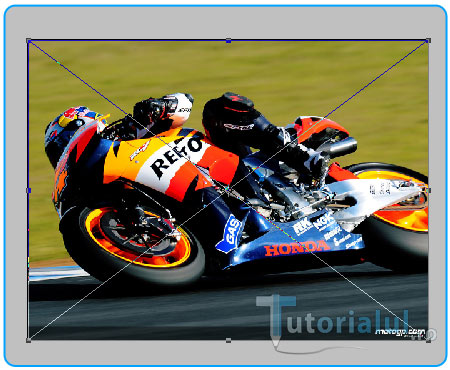
5.Click dreapta pe layerul cu imaginea si selecteaza Create Clipping Mask.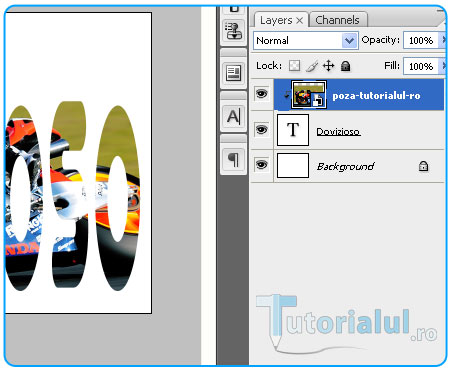
6.Acum poti muta imaginea cu ajutorul uneltei Move Tool(tasta V) sau sa o redimensionezi (CTRL + T), la fel si layerul cu textul, chiar il poti selecta cu unealta Horizontal Text Tool si sa-i schimbi fontul/marimea.
7.Click dreapta pe layerul cu textul - Blending Options - bifeaza Drop Shadow (nu schimba setarile) apoi bifeaza Stroke si schimba culoarea rosu (initiala/default) in alb.
Imaginea Finala: